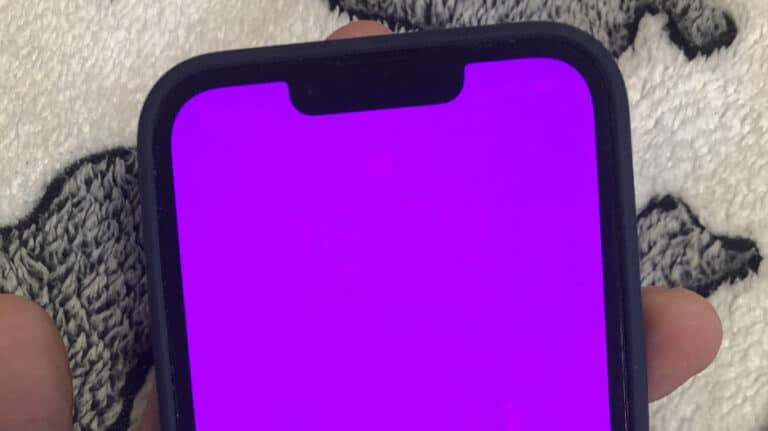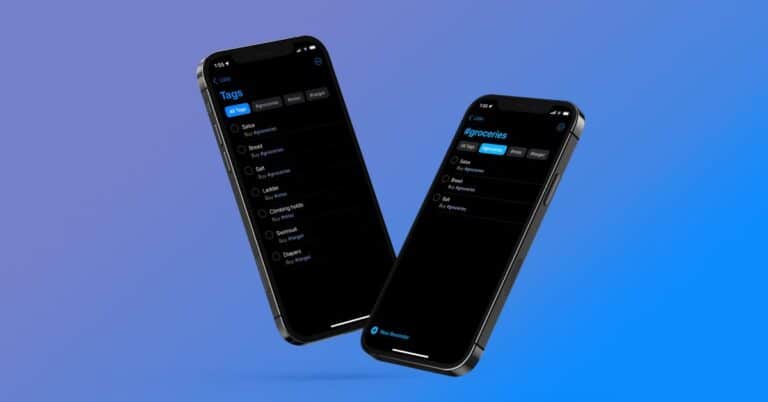Comment vérifier l’utilisation de la VRAM dans Windows 11 à l’aide du Gestionnaire des tâches
Les ordinateurs contiennent plusieurs composants cruciaux, et l’un de ces composants est la VRAM qui signifie Video Random Access Memory et fait partie d’une carte graphique discrète ou d’un GPU installé sur votre PC. Il est responsable du chargement et de l’exécution des tâches gourmandes en ressources graphiques.
Sur les ordinateurs de bureau, il s’agit d’un composant modulaire qui peut être remplacé par un autre GPU, mais sur les ordinateurs portables, le composant est soudé sur la carte mère, ce qui signifie qu’il ne peut pas être modifié. Si vous souhaitez vérifier certaines informations sur la VRAM de votre appareil, il existe plusieurs façons de le faire.
Dans ce guide étape par étape, nous vous montrerons comment vérifier rapidement et facilement certaines informations de base sur la VRAM, y compris la mémoire disponible, les données d’utilisation et la température sur votre ordinateur via l’application intégrée Gestionnaire des tâches.
Comment vérifier l’utilisation de la VRAM dans Windows 11 à l’aide du Gestionnaire des tâches
Étape 1: Ouvrez le Gestionnaire des tâches sur votre ordinateur. Pour cela, vous pouvez rechercher l’application dans le menu Démarrer et la sélectionner à partir de là ou appuyer sur les touches CTRL + SHIFT + ESC du clavier.
Étape 2: Lorsque l’application s’ouvre, cliquez sur l’onglet « Performances » dans la barre latérale.
Étape 3: Dans l’onglet Performances, vous pourrez voir les données d’utilisation du GPU.
Vous trouverez tous les GPU installés sur votre ordinateur répertoriés dans le volet de gauche. Pour plus d’un GPU, ils seront répertoriés comme GPU 0, GPU 1, etc. Cliquez sur le GPU pour lequel vous souhaitez vérifier la mémoire et les informations d’utilisation, qui seront affichées dans le volet de droite.
Outre l’utilisation actuelle des processeurs graphiques de votre ordinateur, il affiche également des informations sur la température du GPU. Il existe également plusieurs applications tierces qui fourniront plus de détails sur le GPU, mais si vous n’avez besoin que d’informations de base, la vérification des informations via le Gestionnaire des tâches est suffisante.
Suivez-nous sur Google Actualités